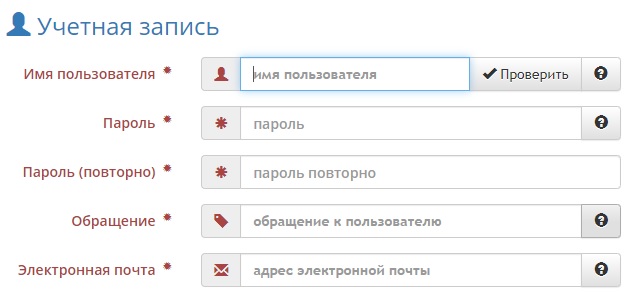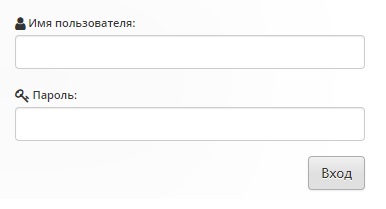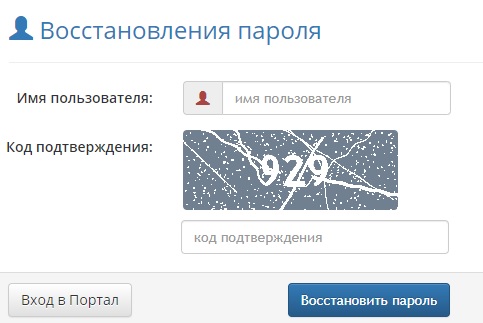Как создать личный кабинет на сайте Протек

Центр Внедрения (ЦВ) Протек – это крупнейший фармацевтический дистрибьютор в России. Для получения полноценного доступа к данным, находящимся на сайте компании, предусмотрена регистрация аккаунта. Личный кабинет Протек позволит стать участником всевозможных программ, акций и копить бонусные баллы. Создание учётной записи позволяет следить за дебиторской задолженностью, знакомиться с электронными документами по качеству продуктов и товарными накладными.
Содержание
Регистрация личного кабинета
Чтобы зарегистрировать персональный профиль на сайте ЦВ Протек, необходимо на главной страничке нажать на надпись «Вход». После этого в появившейся форме нужно кликнуть по клавише «Регистрация», расположенной в правой части экрана и перейти к заполнению регистрационной анкеты. Также можно перейти по ссылке https://webzakaz.protek.ru/register.
Чтобы создать учётную запись, требуется пройти 3 этапа:
- Указать персональные данные. Ввести электронную почту, придумать имя пользователя (логин) и реквизиты для пароля. В некоторых случаях возможно появление ошибки, если логин, которым вы хотите воспользоваться, уже используется иным абонентом компании. В этом случае можно попробовать дописать буквенные либо цифровые символы.
- Идентифицироваться. Требуется введение реквизитов аптеки. Нужно определиться, в качестве кого вы регистрируетесь – заведующего, первостольника, бухгалтера. Требуется записать название учреждения с фактическим адресом и номером плательщика налогов.
- Заключить договор на обслуживание. Нужно ознакомиться с правилами, опубликованными в регистрационной форме. Требуется дать согласие на перечисленные условия, поставив отметку возле строки с соответствующей надписью. Затем нужно кликнуть по зелёной клавише «Регистрировать учётную запись».
Важно! Все графы в анкете, которые помечены звёздочкой, нужно обязательно заполнить.
Когда пользователь нажмет на клавишу подтверждения, на электронный адрес потенциального клиента придёт уведомление с подробной инструкцией. Надо в точности выполнить полученные указания, чтобы пройти идентификацию. Когда все перечисленные действия будут выполнены, абонент может полноценно пользоваться личным кабинетом.
При регистрации персонального аккаунта на портале ЦВ Протек требуется введение такой информации в регистрационной анкете:
- пользовательского имени;
- пароля с повторным введением в следующей строке для подтверждения;
- адреса электронной почты.
Следующим шагом следует идентифицировать аптечное заведение, представителем которого является потенциальный абонент:
- определиться с выбором ближайшего к вам филиала компании;
- указать, кем вы работаете в аптеке.
Далее следует записать реквизиты компании, которую вы представляете:
- ИНН;
- название организации;
- фактический адрес.
Теперь учётная запись считается зарегистрированной. Абонент может начать пользоваться её возможностями.
Вход в личный кабинет
Чтобы авторизоваться в сервисе, нужно выполнить такие действия:
- На страничке входа в соответствующих строках записать пользовательское имя с паролем.
- Затем кликнуть по кнопке «Войти».
- Системой будет проверена корректность введённых идентификационных данных, после чего перед пользователем откроется основная страничка персонального аккаунта.
При возникновении проблем с доступом в персональный аккаунт необходимо проверить, правильно ли были введены идентификаторы и выбрана раскладка на клавиатуре. Нужно посмотреть, не была ли случайно зажата клавиша Caps Lock. После этого можно попробовать повторно авторизоваться на сервисе.
Важно! Если не получается войти в аккаунт, рекомендуется связаться со службой технической поддержки. Также можно воспользоваться услугой по восстановлению доступа.
Как восстановить или поменять пароль от персонального аккаунта
В случае, когда после регистрации личного кабинета были случайно утеряны реквизиты пароля, можно воспользоваться функцией по восстановлению идентификационных данных. Для этого на странице авторизации следует нажать на кнопку с надписью «Забыли пароль?». Далее необходимо выполнить такие действия:
- На открывшейся странице записать пользовательское имя и переписать символы, указанные в капче, чтобы подтвердить операцию.
- Нажать на клавишу с надписью «Восстановить пароль».
- Зайти в электронную почту, указанную во время регистрации, для просмотра полученного от системы письма.
- Кликнуть по ссылке, пришедшей в уведомлении, провести смену пароля, следуя подсказкам системы.
Следует учесть, что действие ссылки ограничено. Воспользоваться ею необходимо быстро. Уведомление является информационным, поэтому не требуется отсылать ответ.
Функции учётной записи
Пользоваться полноценным функционалом персонального профиля можно после того, как будет пройдена идентификация. После завершения данной процедуры клиент компании может приступить к использованию разделов, соответствующих специальности, в качестве которой абонент был зарегистрирован (заведующего, бухгалтера, провизора).
Зарегистрированным пользователям предоставляется доступ к таким разделам:
- документация по качеству;
- рекламация;
- информация по электронным накладным;
- проводимые акции;
- служба поддержки.
Во вкладке «Документы качества» можно найти необходимые накладные, указав их номер, ознакомиться с их спецификацией и представленными в ней товарными позициями.
В разделе «Рекламация» представлена электронная версия товарных претензий, а также архивная информация. В «Электронных накладных» предоставляется возможность быстрого получения данного электронного документа (этой услугой могут воспользоваться абоненты, которые зарегистрированы на сайтах Эприка и СЭЗ).
Раздел «Дебиторская задолженность» позволяет ознакомиться с долгами и сроками выплаты по ним. Во вкладке «Акции» представлены сведения относительно текущих и планируемых специальных предложений.
Раздел «Поддержка» предназначен для отправки заявок, обращения к специалистам по интересующим вопросам, а также указания своих данных для связи. Когда обращение будет отправлено, сотрудники ЦВ Протек попробуют оказать пользователю помощь в решении создавшейся проблемы.
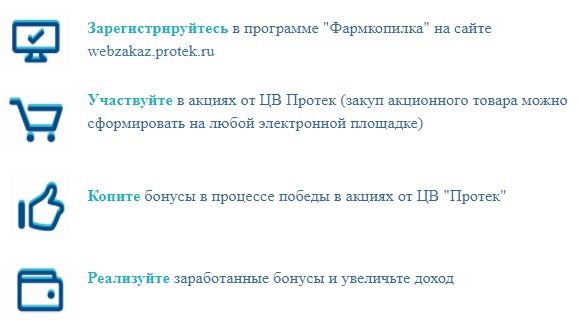
Поддержка клиентов
При возникновении каких-либо проблем либо вопросов по использованию личного кабинета можно связаться с оператором службы клиентской поддержки. Нужно воспользоваться специальным разделом, который находится на официальном сайте компании во вкладке «Контакты». Также можно обратиться за помощью в телефонном режиме, позвонив на номер 8-800-200-35-14.
Задать интересующий вопрос можно, отправив электронное письмо на адрес ЦВ Протек – [email protected].
- Как зарегистрироваться в ЛК СТД59 - 09.12.2021
- Как создать личный кабинет Софтвидео - 09.12.2021
- Как создать личный кабинет SOTA TMK2U - 09.12.2021